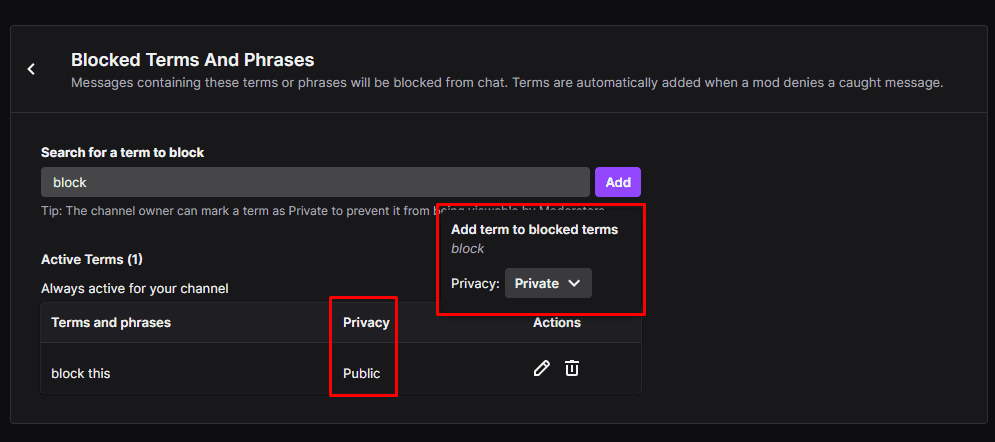Le chat Twitch fait partie intégrante d'une communauté de flux Twitch. Il vous permet d'interagir directement avec vos téléspectateurs et pour vos téléspectateurs de discuter entre eux. Ce niveau d'interaction aide les téléspectateurs à se sentir plus impliqués et les rend plus susceptibles de rester et de devenir des habitués.
Une partie du processus d'encouragement d'une communauté implique la gestion du type de messages dans le chat. Bien que les règles de discussion soient un point de départ utile, tout le monde ne les suivra pas. C'est là qu'interviennent les modérateurs, vous pouvez donner aux personnes de confiance la possibilité de supprimer les messages des autres utilisateurs, en gardant votre chat propre. Cependant, si votre discussion avance trop vite, il peut être difficile pour les modérateurs de suivre le rythme. Pour aider les modérateurs, vous pouvez utiliser la fonction AutoMod de Twitch pour signaler automatiquement certains messages à examiner.
Vous pouvez également étendre AutoMod en interdisant ou en autorisant manuellement certains mots ou expressions. Les entrées incluses dans la liste de blocage ou d'autorisation seront entièrement et automatiquement traitées et ne nécessiteront aucune action des modérateurs.
Les deux listes fonctionnent légèrement différemment l'une de l'autre. Par exemple, la liste des autorisations vous permet uniquement de définir des exceptions spécifiques. Avec la liste de blocage, cependant, vous pouvez utiliser un astérisque comme caractère générique. Par exemple, "haine*" bloquera "hains", "haineux" et "détesté".
Les phrases de la liste de blocage bloqueront tout message contenant tous les mots contenus. Par exemple, l'ajout de « bonjour à tous » ne bloquera pas les messages contenant uniquement « bonjour » ou « tout le monde », mais bloquera les messages contenant « salut tout le monde », « salut tout le monde », ainsi que « salut, c'est mon anniversaire toutes les personnes".
Comment configurer les mots et expressions bloqués ou autorisés
Vous pouvez configurer les mots et expressions bloqués et autorisés dans le tableau de bord du créateur. Pour ouvrir le tableau de bord, cliquez sur votre photo de profil dans le coin supérieur droit, puis cliquez sur « Creator Dashboard ».
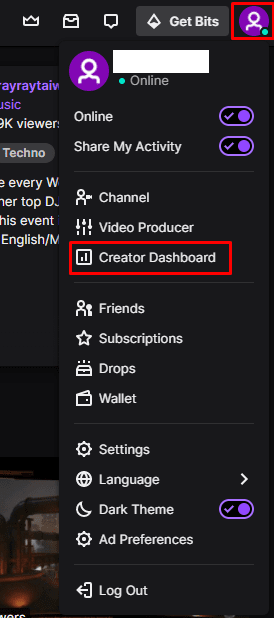
Une fois dans le tableau de bord du créateur, développez la catégorie « Préférences » dans la colonne de gauche, puis cliquez sur « Modération ». Les deuxième et troisième options du haut, intitulées « Termes et expressions bloqués » et « Termes et expressions autorisés » vous permettent de configurer la liste de blocage et d'autorisation.
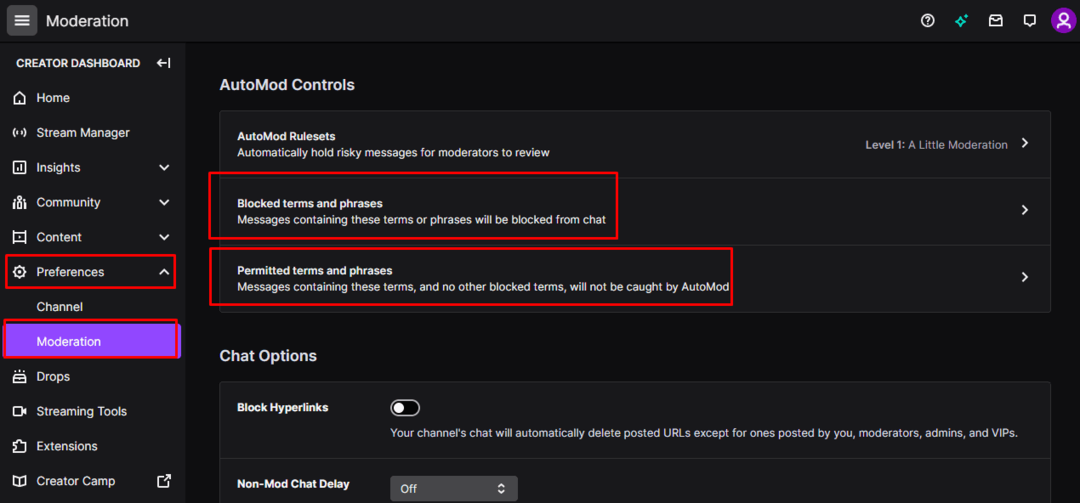
Pour ajouter une entrée à l'une ou l'autre liste, cliquez sur la liste dans le menu des préférences de modération, puis saisissez un mot ou une phrase dans la zone de texte et cliquez sur « Ajouter ». Vous pouvez modifier une entrée en cliquant sur l'icône en forme de crayon ou la supprimer en cliquant sur l'icône de la corbeille.
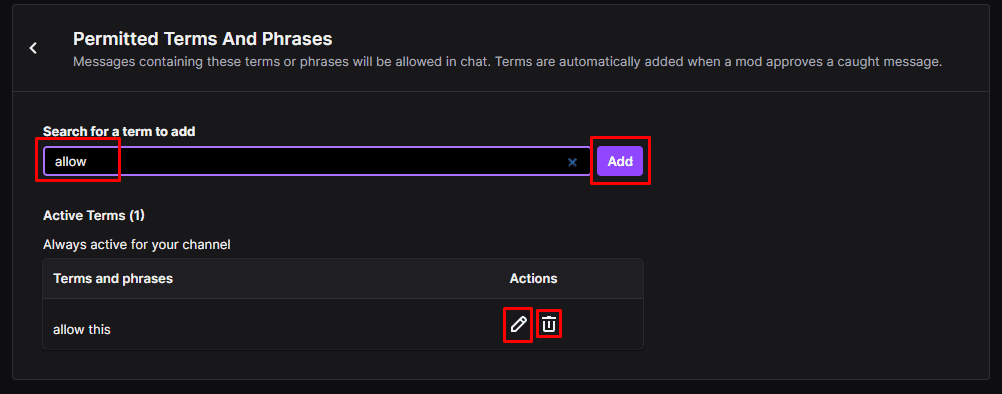
Vous pouvez marquer des entrées dans la liste de blocage comme publiques ou privées. Ce paramètre est utilisé pour spécifier si vos modérateurs peuvent voir l'entrée ou non. les modérateurs peuvent voir les entrées publiques mais pas les entrées privées dans la liste de blocage.